Macでの起動プログラムの停止方法
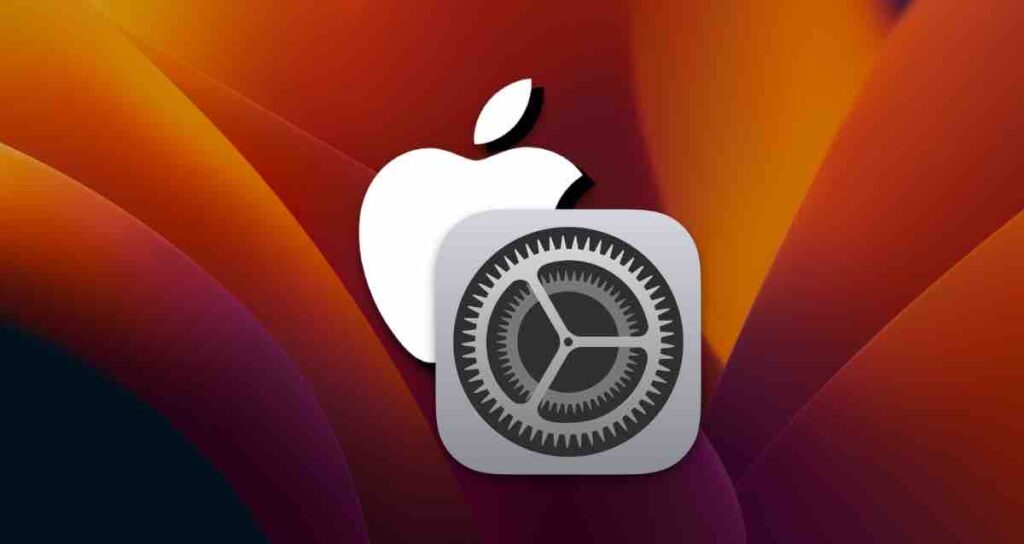
Macが起動し、ユーザーがログインした後、自動的に起動するプログラムは、おそらくユーザーの便宜のためのユーティリティまたはバックグラウンドで実行する必要のあるプログラムでしょう。
さらに、プログラムをインストールすると、それは自動的に起動プログラムとして登録され、場合によってはシステムの起動時にアイコンとして隠されて表示されることもあります。
起動プログラムが多すぎると、特にメモリ容量が限られているMacBookモデルでは、ログインプロセスが一時的に遅くなる可能性があります。これにより使用が遅く感じることがあり、ユーザーがあまり使用しないプログラムもあるかもしれません。ただし、macOSでは、次の方法を使用して登録された起動プログラムを追加または削除できます。
ログイン項目設定
Mac画面の左上隅にあるをクリックし、メニューから「システム設定…」を選択します。
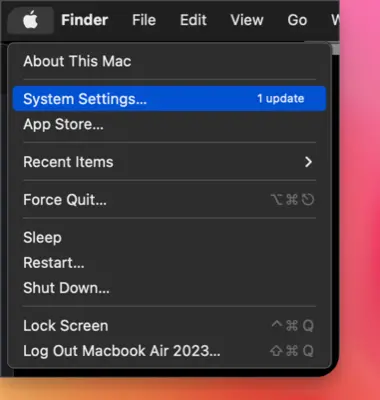
システム設定の左側にある「一般」を選択し、設定メニューで「ログイン項目」をクリックします。
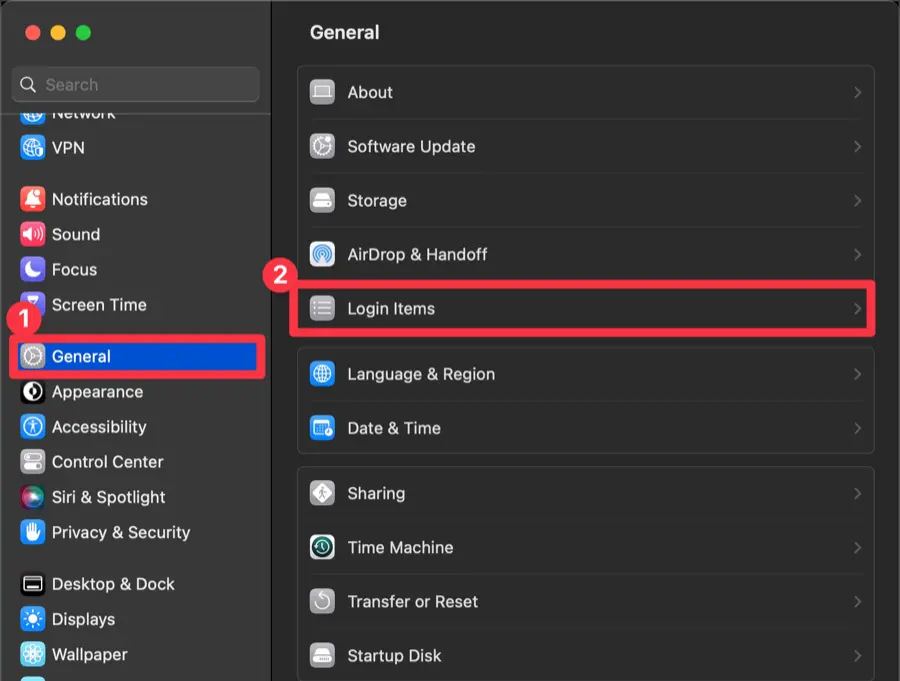
起動プログラムの削除
ここに表示されるアプリは、Macが起動するときに実行されるものです。起動プログラムが多すぎると、起動プロセスが遅くなる可能性があります。
起動プログラムからアプリを削除するには、それを選択し、下にある「-」ボタンをクリックして起動プロセスから除外します。
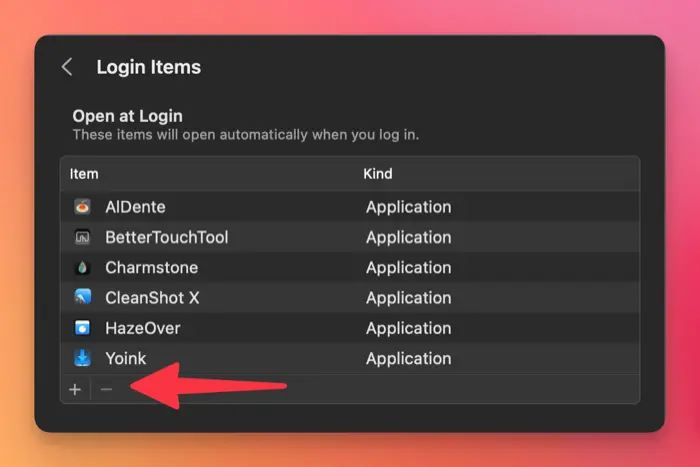
Macを使用する際にすぐに起動する必要があるアプリがある場合は、[+]ボタンをクリックして追加できます。
アプリのバックグラウンド実行を無効にする
ここにリストされているアプリは、終了してもバックグラウンドで実行し続けるものです。
これらは通常、リアルタイムのデータ同期を必要とするアプリです。これらをオフに切り替えることで、バックグラウンドで実行されなくなります。
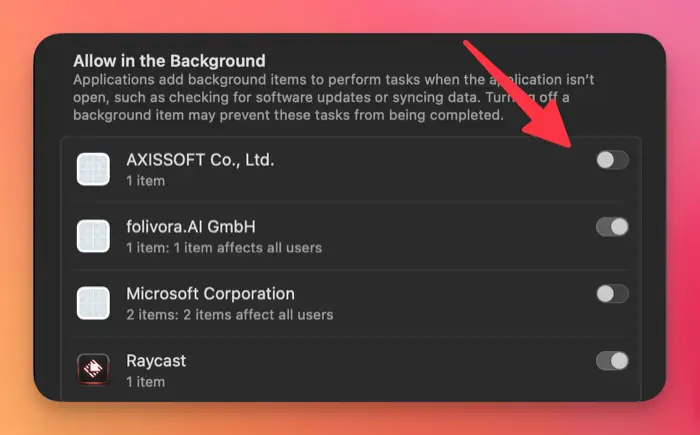
Macで自動的に起動するプログラムを管理することで、起動プロセスを高速化し、必要なアプリやよく使うプログラムがすぐに開始されるようにできます。